- A Disney Plus a Walt Disney egyik legnagyobb streaming szolgáltatása.
- Sajnos szolgáltatásuk nem hibátlan, mint például a Disney Plus tükrözés.
- Néhány felhasználó arról számolt be, hogy a Disney Plus alkalmazás újratelepítése kijavította számukra ezt a problémát.
- Más felhasználók kijelentették, hogy egy harmadik féltől származó képernyő-tükröző eszköz használata trükköt tett.

Ez a szoftver folyamatosan futtatja az illesztőprogramokat, és így megóvja az általános számítógépes hibáktól és a hardverhibáktól. Ellenőrizze az összes illesztőprogramot most 3 egyszerű lépésben:
- Töltse le a DriverFix alkalmazást (ellenőrzött letöltési fájl).
- Kattintson a gombra Indítsa el a szkennelést hogy megtalálja az összes problémás illesztőprogramot.
- Kattintson a gombra Frissítse az illesztőprogramokat új verziók beszerzése és a rendszer hibás működésének elkerülése érdekében.
- A DriverFix alkalmazást letöltötte 0 olvasók ebben a hónapban.
Vitathatatlan sikere ellenére jó néhány különböző probléma merülhet fel a Disney Plus-val való használatában. Ha már feliratkozott, akkor valószínűleg nagy képernyőn szeretné megnézni kedvenc műsorait. Ez óriási problémává válik, amikor a Disney Plus nem az tükrözés a tévéhez.
A Disney Plus már önálló alkalmazásként is elérhető a kiválasztott Samsung, LG és Sony intelligens tévék. Ez mindenképpen jó hír, ha már Önnek van ilyen modellje.
Ha azonban nem teszi meg, akkor állítólag nagyjából azon is dolgozni fog, ami ma van a házában. Ide tartoznak az Android telefonok és táblagépek vagy iPhone-ok, a Google Chromecast és az Amazon Fire Stick, valamint a Roku és az Apple TV streaming videólejátszók.
Az olyan játékkonzolok, mint az Xbox One sorozat PlayStation 4 szintén szerepelnek a listán, ezért a TV-re való tükrözésnek szellőnek kell lennie.
Ebben a cikkben megvitatjuk a legjobb lehetőségeket ebben a helyzetben, és győződjünk meg arról, hogy ez végül megtörténik-e.
Gyors tipp:
A probléma gyors és fájdalommentes megoldásának egyik legjobb megoldása az ApowerMirror telepítése a számítógépre és a tévére. A TV alkalmazás elérhető a Google Playen, a legtöbb modern tévé kompatibilis az Android rendszerrel, ezért a tévére telepítése nem tart tovább 2-3 percnél.
Az ApowerMirror lehetővé teszi, hogy kristálytiszta képeket jelenítsen meg a tévékészülékén, legyen az PC-ről, Android-ról vagy iPhone-ról, az alkalmazás lehetővé teszi a tükrözést PC-ről PC-re és Android-ról Androidra is.
⇒Töltse le az ApowerMirror alkalmazást
Mit tehetek, ha a Disney Plus nem tükröződik a tévében?
1. Telepítse újra a Disney Plus-t

Az egyik legegyszerűbb megoldás, amellyel el kell kezdenie, az az, hogy egyszerűen telepítse újra a Disney Plus alkalmazást, vagy megpróbálhatja lemondani jelenlegi előfizetését és létrehozni egy újat.
Ne feledje, hogy a Disney Plus webes alkalmazásként egyaránt elérhető a böngészőn keresztül, valamint egy Microsoft Store alkalmazásként, így folytassa távolítsa el, majd telepítse újra az alkalmazást, és ha ez nem működik, törölje előfizetését, és készítsen újat a link használatával lent.

Disney Plus
Iratkozzon fel a világ egyik legnagyobb streaming szolgáltatására, és élvezze a családbarát szórakozást.
2. Tippek a Disney Plus tükrözéséhez számítógépről TV-re

Megpróbálja megjeleníteni a kis laptop kijelző a tévében? Elméletileg a legtöbbet az elmúlt években gyártott számítógépeken képes lejátszani a Disney Plusz-t.
Az igazság az, hogy a számítógép képernyője Mickey Mouse karikatúrákkal vagy a Disney Plus eredeti filmjeivel és televíziós sorozataival gyakran nem hajlandó megjelenni a tévében. Szélsőséges lemaradást kaphat a TV és a laptop között is, ezért tegye a következőket:
- Talán a probléma legegyszerűbb módja a számítógép újraindítása.
- Ezután nézzen meg különféle filmeket, hogy megállapítsa, hogy egy vagy az összes elemnél vannak-e problémái. Ha mindegyiknél előfordul, ne feledje, hogy a Disney Plus minimum 25 Mbps sebességet igényel. Használja a legjobb eszközök az internet sebességének tesztelésére a Windows 10 rendszeren ennek az oknak a kizárására.
- Frissítse az összes fő illesztőprogramot. Ide tartoznak a chipset, a hang, a videó vagy a hálózati illesztőprogramok.
- Próbálja meg eltávolítani a Microsoft vezeték nélküli kijelző adapter illesztőprogramját. Ezután hagyja, hogy a Windows 10 telepítse újra.
- Néhány ritka esetben ezt a tükrözési problémát az antivírus okozhatja. Javítani lehet egyszerűen a víruskereső bizonyos funkcióinak letiltásával. Ha ez nincs különbség, távolítsa el a víruskeresőt a legjobb eltávolító szoftver.
Végre sikerült? Ismerje meg, hogyan kell elsajátítani a laptop képernyőjének TV-be való illesztését.
3. Tippek a Disney Plus tükrözéséhez mobileszközéről a TV-re

A képernyőtükrözés lehetővé teszi a friss Disney Plus tartalom megtekintését mobileszközéről a TV képernyőjén. Nézze meg jobban a következő követelményeket.
3.1 A Disney Plus képernyő tükre vezeték nélkül

A Disney Plus vezeték nélküli tükrözéséhez TV-készülékének támogatnia kell a Wi-Fi kapcsolat.
- Az első alapvető megoldás, ha ez nem működik, egyszerűen be- és kikapcsolja a Wi-Fi-t az eszközein.
- Ellenőrizze az esetleges új frissítéseket. Ezt úgy tehetjük meg, hogy belépünk a Beállítások alkalmazás, kiválasztva Szoftver frissítések, majd megérintve Frissítések keresése. Ha elérhető egy frissítés, akkor töltse le és próbálja meg újra tükrözni a Disney Plus-t.
- Zárjon be minden okostelefonon lévő alkalmazást, kapcsolja ki, majd kapcsolja be újra. Végül csak próbálja meg újra megnyitni a Disney Plus-t, és tükrözze a tévében.
- Egyes felhasználók sikert jelentettek az alkalmazás újratelepítésekor is.
3.2. Streaming a Disney Plus Chromecast vagy Amazon Fire TV Stick segítségével

Ha nincs intelligens tévé, akkor a streaming olyan casting eszközzel érhető el, mint a Chromecast vagy az Amazon FireStick.
A Disney közvetítése a Google Chromecasttal:
- Állítsa be az alkalmazást az eszközén, és hozzon létre egy fiókot. Csatlakoztassa és állítsa be a Chromecast eszközt a tévéjén, majd keressen egy filmet, amelyet szívesen megnéz. Nyissa meg a tartalmat, érintse meg a Chromecast ikont, és válassza ki a tévét a rendelkezésre álló eszközök listájából.
A Disney közvetítése az Amazon FireStick segítségével:
- Csakúgy, mint a Google Chromecast, az Amazon Fire TV Stick csatlakozik a TV-hez a HDMI-n keresztül, és lehetővé teszi, hogy vezeték nélkül továbbítson tartalmat mobileszközökről a TV-jére. Miután telepítette a Fire TV Stick-et, távolról telepítse az alkalmazást eszközére.
Ha a tükrözés sikertelen:
- Csatlakoztassa készülékét egy másik HDMI bemenethez. Abban az esetben, ha régebbi tévéje van, csak egyetlen HDMI csatlakozóval rendelkezik, a kábel teljes cseréje segíthet.
- A 4K-ban történő streaming esetén vegye figyelembe, hogy a HDCP 2.2 kompatibilis kábelt kell használnia.
- Annak érdekében, hogy jelenlegi tévéje támogassa a HDCP 2.2 szabványt, lépjen beBeállítások> Kijelző és hangok> Kijelző és a készlet Videó felbontás nak nekAuto. Azonnal értesítést kell kapnia arról, hogy a HDCP 2.2 szabvány támogatott-e.
Nem tudja elérni, hogy a Firestick illeszkedjen a képernyőhöz? Számítson rá, hogy megmutatunk néhány gyors megoldást.
Reméljük, hogy elkezdheti nézni kedvenc filmjét ingázás közben, és azonnal hazaérve folytathatja a nagy képernyőn.
Élvezd!
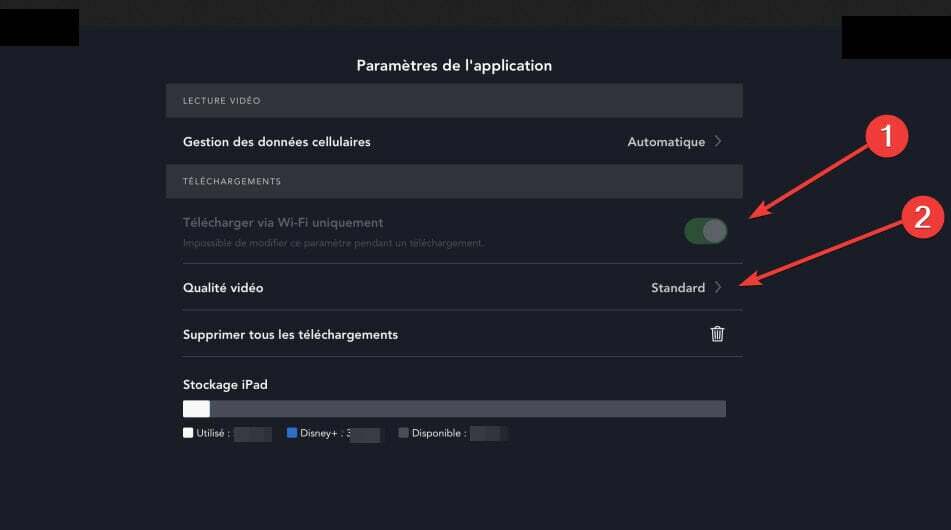

![Voici comment avoir Disney Plus en Belgique [könnyű útmutató]](/f/b0a7d13b532055d53c8cc798ac272dc9.jpg?width=300&height=460)